TTEP.CN > 故障 >
我的电脑图标没了,我的电脑不见了的解决方法
常有朋友问:我的电脑图标没了、我的电脑不见了、桌面没有我的电脑;
我的电脑图标没了,找回“我的电脑”图标的方法一:
鼠标右键点击桌面空白处——>选择“属性”——>在弹出的“显示”属性中选择“桌面”选项卡——>点击进入最下方的“自定义桌面”——>在弹出的“桌面选项”中将“我的电脑”前面打上勾——>点击“确定”退出即可;


我的电脑图标没了,找回“我的电脑”图标的方法二:
点击“开始”菜单——>先在右边找到“我的电脑”,然后右键点击“我的电脑”——>勾选中“在桌面上显示”即可;

我的电脑图标没了,找回“我的电脑”图标的方法三:
点击“开始”菜单——>在开始菜单右边找到“我的电脑”图标——>将“我的电脑”图标拖到桌面即可;

我的电脑图标没了,找回“我的电脑”图标的方法四:
如果你是vista或者windows 7系统,可以使用以下方法: 鼠标右键点击桌面空白处——>选择“个性化(R)”——>在弹出的“个性化”属性中选择左边“任务”选项区内的(如下图)——>选择“更改桌面图标”——>在弹出的“桌面图标设置”中将“计算机”前面打上勾——>点击“确定”退出即可;
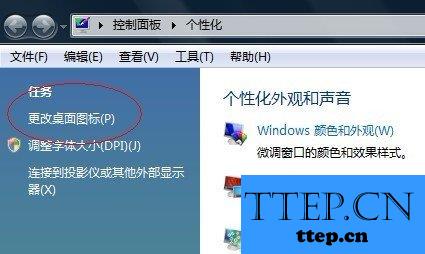
我的电脑图标没了,找回“我的电脑”图标的方法五:
如果采用上述三种办法都无法找回“我的电脑”图标,这种情况下可能是病毒木马感染篡改了系统设置造成的,使用360安全卫士进行系统修复即可解决我的电脑图标没了的问题。
推荐电脑技术:教您如何识别ps过的图片 http://www.ttep.cn/jiqiao/8123.html
总结:我的电脑图标没了、我的电脑不见了、桌面没有我的电脑的问题,多是由于用户误操作导致的,在遇到类似问题的直接采用本文钳三种方法便可以解决问题。
我的电脑图标没了,找回“我的电脑”图标的方法一:
鼠标右键点击桌面空白处——>选择“属性”——>在弹出的“显示”属性中选择“桌面”选项卡——>点击进入最下方的“自定义桌面”——>在弹出的“桌面选项”中将“我的电脑”前面打上勾——>点击“确定”退出即可;


我的电脑图标没了,找回“我的电脑”图标的方法二:
点击“开始”菜单——>先在右边找到“我的电脑”,然后右键点击“我的电脑”——>勾选中“在桌面上显示”即可;
我的电脑图标没了,找回“我的电脑”图标的方法三:
点击“开始”菜单——>在开始菜单右边找到“我的电脑”图标——>将“我的电脑”图标拖到桌面即可;
我的电脑图标没了,找回“我的电脑”图标的方法四:
如果你是vista或者windows 7系统,可以使用以下方法: 鼠标右键点击桌面空白处——>选择“个性化(R)”——>在弹出的“个性化”属性中选择左边“任务”选项区内的(如下图)——>选择“更改桌面图标”——>在弹出的“桌面图标设置”中将“计算机”前面打上勾——>点击“确定”退出即可;
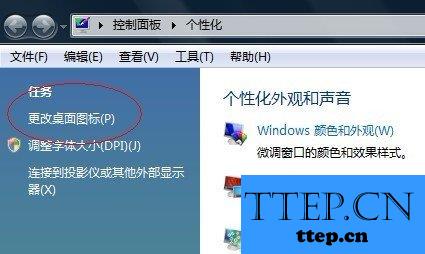
我的电脑图标没了,找回“我的电脑”图标的方法五:
如果采用上述三种办法都无法找回“我的电脑”图标,这种情况下可能是病毒木马感染篡改了系统设置造成的,使用360安全卫士进行系统修复即可解决我的电脑图标没了的问题。
推荐电脑技术:教您如何识别ps过的图片 http://www.ttep.cn/jiqiao/8123.html
总结:我的电脑图标没了、我的电脑不见了、桌面没有我的电脑的问题,多是由于用户误操作导致的,在遇到类似问题的直接采用本文钳三种方法便可以解决问题。
- 最近发表
- 赞助商链接
